WordPress’te yazılarınız farklı kategoriler ve etiketler halinde düzenlenebilir. Daha fazla organizasyon için alt kategoriler bile oluşturabilirsiniz.
Kategoriler ve alt kategoriler kullanmak, okuyucularınızın en çok ilgilendikleri içeriği bulmalarına yardımcı olabilir ve web sitenizin SEO sıralamasını iyileştirebilir.
Geçtiğimiz 16 yıl boyunca, okuyucularımız için sitede gezinmeyi iyileştirmek amacıyla yayınlarımızı tüm web sitelerimizde etkin bir şekilde kategoriler ve alt kategoriler halinde düzenledik. Bu, erişilebilirliğimizi artırdı ve içeriğimizi daha kullanıcı dostu hale getirerek daha yüksek arama motoru sıralamalarına katkıda bulundu.
Bu makalede, WordPress’te nasıl kolayca kategori ve alt kategori ekleyebileceğinizi adım adım göstereceğiz.
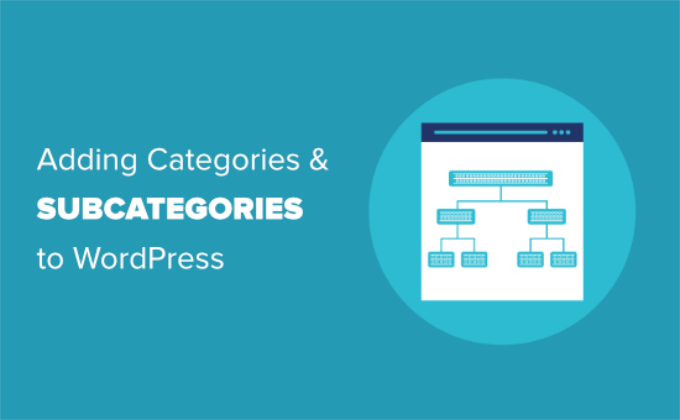
WordPress’te Üst ve Alt Kategorileri Anlama
Kategoriler güçlü bir araçtır. Sadece içeriğinizi sıralamanın bir yolu değildir. Aynı zamanda anlamlı ve semantik olan uygun bir site yapısı geliştirmenize de yardımcı olurlar. Bu, WordPress SEO‘nuz için harikadır.
Not: Kategoriler ve etiketler arasındaki fark konusunda net değilseniz, kategoriler ve etiketler hakkındaki kılavuzumuza göz atın. Burada kategorilerin ve etiketlerin neden farklı olduğu ve nasıl doğru kullanılacağı açıklanmaktadır.
Şimdi merak ediyor olabilirsiniz, birisi WordPress web sitesinde alt kategorileri (alt kategoriler) neden ve ne zaman kullanmalıdır?
Diyelim ki dünya çapında farklı destinasyonlar için bir seyahat blogu oluşturuyorsunuz. Kullanıcıların makaleleri hem ülke hem de şehir bazında bulabilmesini isteyebilirsiniz.
Örneğin, Amerika Birleşik Devletleri’ndeki en iyi su parkları hakkında bir makaleniz olabilir. Bu yazı için kategori olarak ‘Amerika Birleşik Devletleri’ni kullanmak mantıklı olacaktır.
Bununla birlikte, New York City, Los Angeles, Chicago ve daha fazlasında yemek yenecek en iyi yerler hakkında makaleleriniz de olabilir. İşte bu noktada alt veya üst kategorileri kullanabilirsiniz. O zaman ‘Amerika Birleşik Devletleri’ bir üst kategori ve şehirler de alt kategoriler haline gelebilir.
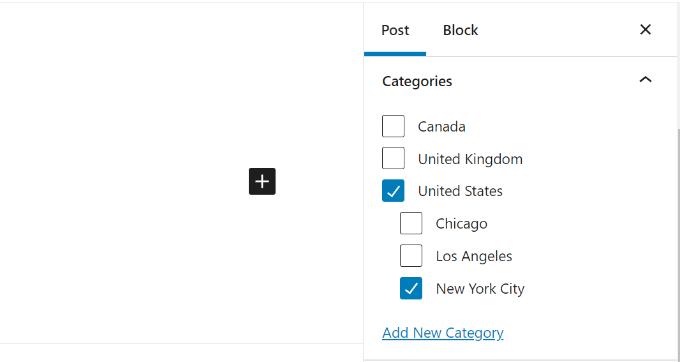
Bir alt kategori altında dosyalanan bir gönderinin aynı zamanda üst kategori altında da dosyalanması gerekmez. Örneğimizde, ‘Amerika Birleşik Devletleri’ seçeneğini işaretlemeden bırakabilir ve gönderiyi sadece ‘New York City’ kategorisine koyabilirdik.
Bir gönderiyi üst kategori altında değil de alt kategori altında dosyalarsanız, gönderiniz yalnızca alt kategorinin arşiv sayfalarında görünecektir.
Bunu söyledikten sonra, WordPress’te hem normal kategorilerin hem de alt kategorilerin nasıl ekleneceğine bir göz atalım.
WordPress’te Kategori Ekleme
WordPress’te bir yazı yazarken kolayca yeni bir kategori ekleyebilirsiniz.
Öncelikle, bir gönderiyi düzenlerken kenar çubuğu gösterilmiyorsa, sağ üstteki dişli simgesine tıklamanız gerekir.
Ardından, sağ taraftaki blok panelinde Kategoriler sekmesini açın.
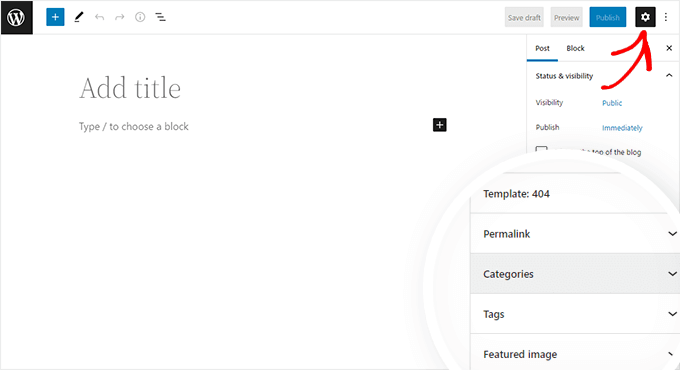
Daha önce oluşturduğunuz farklı kategorileri göreceksiniz.
Ancak, yeni bir kategori oluşturmak için ‘Yeni Kategori Ekle’ bağlantısına tıklamanız yeterlidir.
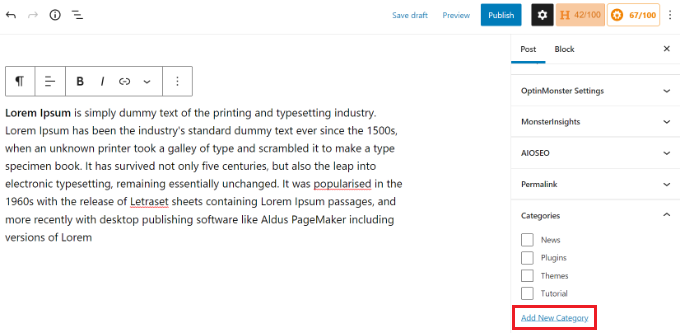
Bağlantıya tıkladığınızda, kategorinizi ekleyebileceğiniz iki yeni kutu görünecektir.
Normal bir kategori için Üst Kategori açılır menüsünden herhangi bir şey seçmenize gerek yoktur.
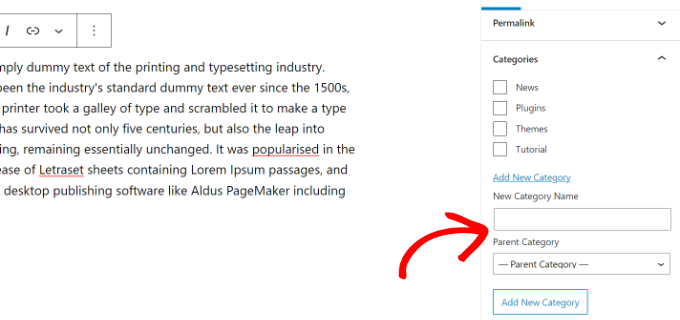
Kategorinizin adını yazdıktan sonra, ‘Yeni Kategori Ekle’ düğmesine tıklamanız yeterlidir.
Daha sonra bu kategorinin kutusu mevcut gönderiniz için otomatik olarak işaretlenecektir. İsterseniz işareti kaldırabilirsiniz.
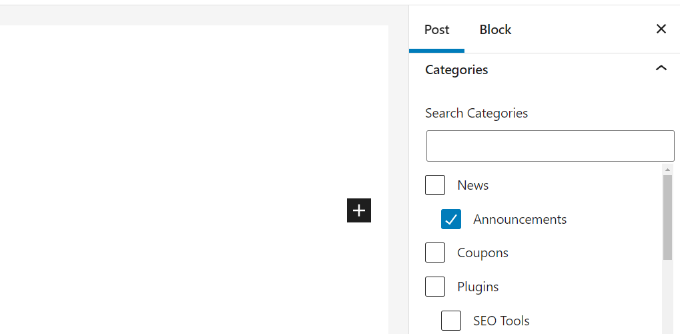
Bir gönderiyi düzenlemeden de yeni bir kategori ekleyebilirsiniz.
Basitçe Yazılar ” Kategoriler bölümüne gidin ve yeni kategorinizi ekleyin. İçerik eklemeden önce tüm kategorilerinizi oluşturmak istiyorsanız bu kullanışlıdır.
Bu yöntem ayrıca kategorileriniz için slug’ı (URL) düzenlemenize de olanak tanır. Kategorileri silebilir, yeniden adlandırabilir ve onlara bir açıklama verebilirsiniz. WordPress’te SEO anahtar kelimeleri ve açıklam aları nasıl eklenir bölümüne bakın.
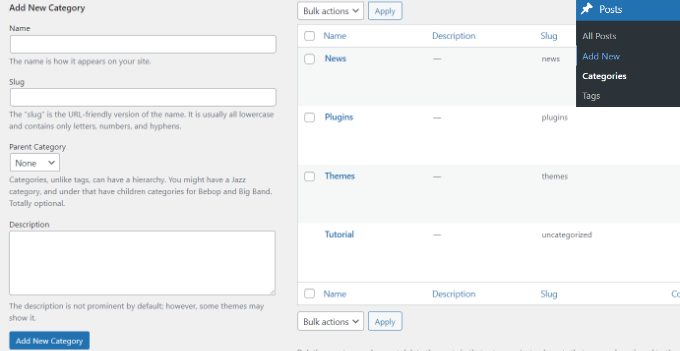
WordPress’te Çocuk Kategori (Alt Kategori) Ekleme
Ana kategorilerinizi eklediğiniz şekilde alt kategorileri de ekleyebilir ve düzenleyebilirsiniz.
Bir gönderiyi düzenlerken, ayarlar panelini açın ve Kategoriler sekmesine gidin.
Ardından, ‘Yeni Kategori Ekle’ seçeneğine tıklayın ve alt kategorinizin adını yazın. Ardından açılır listeden ebeveyn olarak kullanmak istediğiniz kategoriyi seçin.
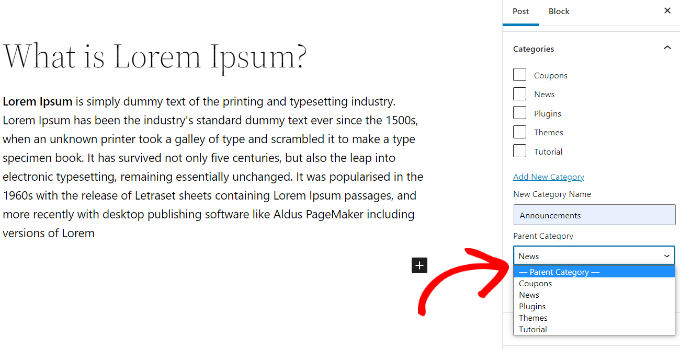
Benzer şekilde, alt kategoriler eklemek için Yazılar ” Kategoriler bölümüne de gidebilirsiniz.
Alt kategorinizin adını yazmanız ve açılır menüden üst kategoriyi seçmeniz yeterlidir.

İsterseniz alt kategorileriniz de kendi alt kategorilerine sahip olabilir.
Örneğin, birden fazla içerik türünü bir arada gruplamak için kullanılan aşağıdaki gibi bir kategori yapısı geliştirmeye karar verebiliriz:
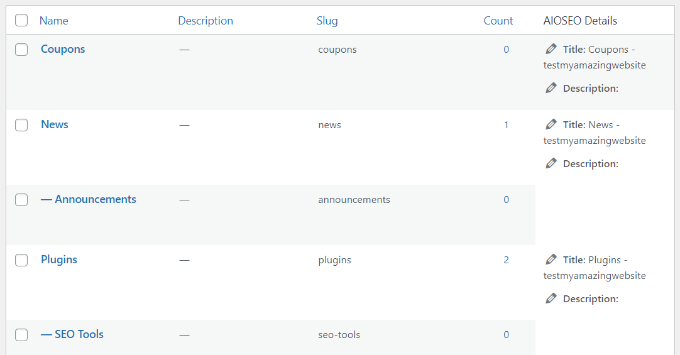
Burada, Haberler bir kategoridir ve Duyurular alt kategorilerdir.
Bir üst kategori içinde aynı seviyedeki kategorilere bazen ‘kardeş’ kategoriler denir. Örneğin, Duyurular ve SEO Araçları burada kardeş kategorilerdir.
Kategoriler yalnızca bir üst kategoriye sahip olabilir. İki farklı üst kategorinin altına bir alt kategori ekleyemezsiniz.
Kategori Tabanlı Site Yapısının SEO Faydaları
Kategori URL’leriniz aşağıdaki gibi görünecektir:
https://example.com/category/united-states/new-york-city/
Bu anlamlıdır ve arama motorlarının ve ziyaretçilerin sayfanızın ne hakkında olduğunu anlamasına yardımcı olur. Ayrıca URL’nize anahtar kelimeler ekleme şansınız da olur. Anahtar kelimeler, insanların arama motorlarında içerik bulmasına yardımcı olur.
WordPress ayrıca kategori URL’lerinizin /category/ önekini kolayca değiştirmenize olanak tanır. İsterseniz tamamen bile kaldırabilirsiniz.
WordPress yönetici panelinden Ayarlar ” Kalıcı Bağlantılar sayfasına gidin ve ‘Kategori tabanı’ bölümüne ilerleyin.
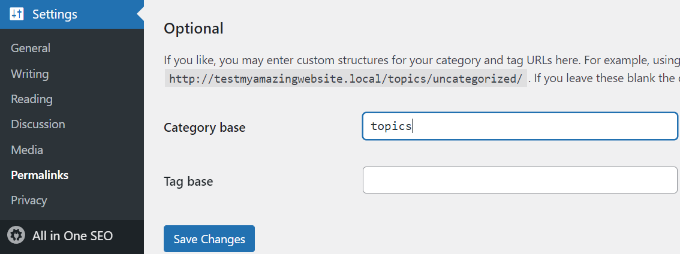
Burada kullanmak istediğiniz öneki girebilir ve değişikliklerinizi kaydetmek için ‘Değişiklikleri Kaydet’ düğmesine tıklayabilirsiniz.
Kategori URL’lerinizdeki ‘kategori’ öneki SEO’nuza herhangi bir fayda sağlamaz.
Bu nedenle bazı web sitesi sahipleri WordPress kategori arşiv sayfalarının URL’lerinden ‘kategori’ kelimesini kaldırmayı tercih ediyor. All in One SEO eklentisini kullanarak bunu kolayca yapabilirsiniz, böylece kategori URL’leriniz aşağıdaki gibi görünür:
http://example.com/united-states/new-york-city/
AIOSEO için Arama Görünümü menüsüne gidin ve ardından Taksonomiler sekmesini seçin. Kategoriler için Gelişmiş ayarlar altında, kategori tabanı önekini kaldırma seçeneğini göreceksiniz.
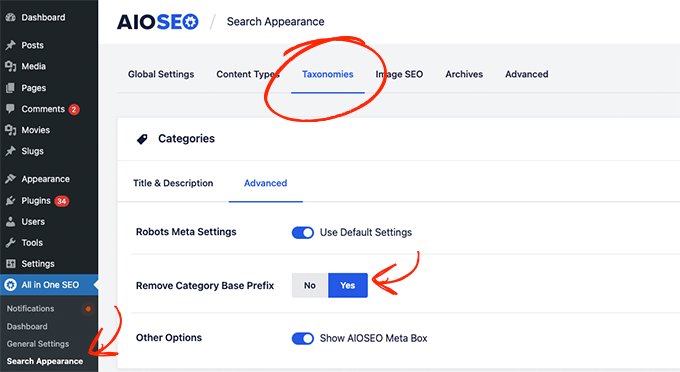
Alternatif olarak, FV Üst Düzey Kategoriler eklentisini de kullanabilirsiniz. Eklentiyi kurduğunuzda kategori arşiv sayfalarınızın URL’lerinden ‘kategori’ kelimesini kaldıracaktır.
Önemli: Mevcut bir WordPress sitesinde kategori tabanını değiştirmeye karar verirseniz, arama motoru ziyaretçileri için 404 hatalarını önlemek için yönlendirmeler ayarlamanız gerekir. Daha ayrıntılı talimatlar için lütfen WordPress’te kategori tabanı önekinin nasıl değiştirileceğine ilişkin kılavuzumuzu izleyin.
WordPress Kenar Çubuğunda Kategoriler ve Alt Kategoriler Nasıl Görüntülenir?
Kategorilerin bir listesini göstermek için WordPress kenar çubuğunuza veya altbilginize bir widget bloğu ekleyebilirsiniz. WordPress kontrol panelinizde Görünüm ” Widget‘lar bölümüne gidin.
Widget’larınızı WordPress’in varsayılan olarak koyduklarından değiştirmediyseniz, Kategoriler widget bloğunu zaten yerinde görmelisiniz. Değilse, ‘+’ düğmesine tıklayabilir ve widget alanınıza bir ‘Kategori’ bloğu ekleyebilirsiniz.
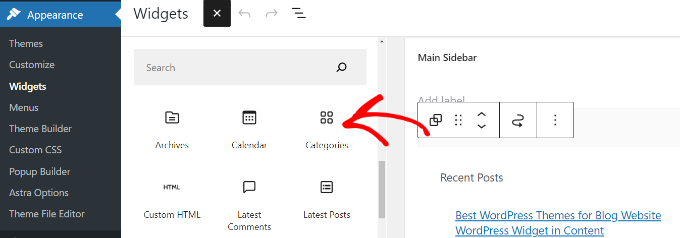
Varsayılan olarak, widget tüm kategorilerinizi alfabetik sırayla düz bir listede gösterecektir.
İşte test web sitemizde nasıl göründüklerinin bir önizlemesi:
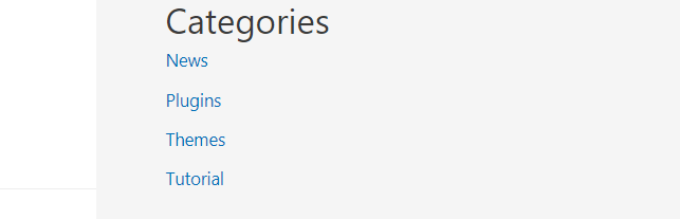
İpucu: Kategoriler yalnızca kendilerine en az 1 yayınlanmış gönderi atadıysanız listede görüntülenecektir.
İsterseniz alt kategorileri (alt kategoriler) üst kategorilerin altında gösterecek şekilde değiştirebilirsiniz. Widget ayarlarında ‘Hiyerarşiyi göster’ seçeneğini şu şekilde etkinleştirmeniz yeterlidir. ‘Güncelle’ düğmesine tıklamayı unutmayın.
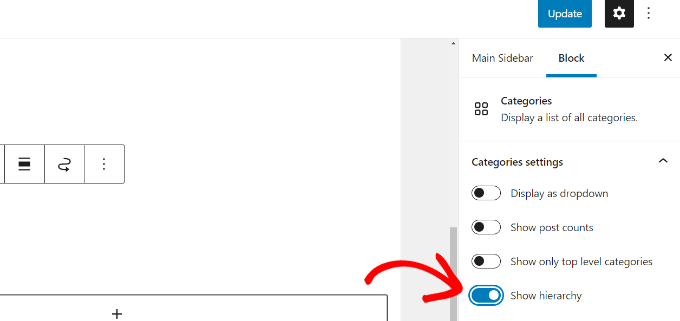
Sitenizde artık üst kategorilerinizi, altlarında iç içe geçmiş alt kategorilerle birlikte görmelisiniz.
İpucu: Kenar çubuğu değişiklikleriniz görünmüyorsa, WordPress önbelleğinizi temizlemeniz gerekebilir.
Varsayılan kategori widget bloğunun yanı sıra, WordPress navigasyon menüsünü kullanarak özel kategori menü bağlantıları da oluşturabilirsiniz. Daha sonra bu menüyü üstbilgi menünüze, kenar çubuğunuza, altbilginize veya diğer menü konumlarına ekleyebilirsiniz.
Bonus: WordPress’te Kategori Sayfalarında Alt Kategorileri Görüntüleme
Web sitenize alt kategoriler ekledikten sonra, bunları kategori sayfalarınızda görüntüleyebilirsiniz. Bu, kullanıcıların içeriğinizde gezinmesini kolaylaştıracak ve trafiği artırabilecektir.
Alt kategorileri görüntülemek için category.php dosyanıza aşağıdaki özel kodu eklemeniz gerekir. Bu klasörü tema dosyalarınızda bulabilirsiniz.
1 2 3 4 5 6 7 8 9 10 11 12 13 14 15 16 17 18 19 20 21 | <?phpif (is_category()) { $this_category = get_category($cat); } ?> <?php if($this_category->category_parent) $this_category = wp_list_categories('orderby=id&show_count=0 &title_li=&use_desc_for_title=1&child_of='.$this_category->category_parent. "&echo=0"); else $this_category = wp_list_categories('orderby=id&depth=1&show_count=0 &title_li=&use_desc_for_title=1&child_of='.$this_category->cat_ID. "&echo=0"); if ($this_category) { ?> <ul><?php echo $this_category; ?> </ul> <?php } ?> |
Bunu yaptıktan sonra, web sitenizdeki herhangi bir kategori sayfasını ziyaret edin; burada kullanıcıların göz atabileceği alt kategorilerin bir listesini göreceksiniz.
Ayrıntılar için WordPress’te kategori sayfalarında alt kategorilerin nasıl görüntüleneceğine ilişkin eğitimimize bakın.
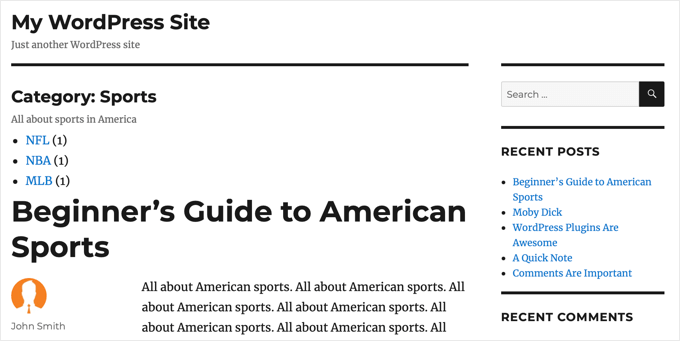
Umarız bu eğitim WordPress’te nasıl kategori ve alt kategori ekleyeceğinizi öğrenmenize yardımcı olmuştur. WordPress ‘ te özel taksonomilerin nasıl oluşturulacağına ilişkin makalemize ve WordPress yorum formlarına hızlı etiket ekleme kılavuzumuza da göz atmak isteyebilirsiniz.
If you liked this article, then please subscribe to our YouTube Channel for WordPress video tutorials. You can also find us on Twitter and Facebook.





Atul Tanna
I have a Buying Guide, Review, and Categories and Under Categories I have several sub categories
When I Review Amazon Products I would like them to appear under Reviews and at te same time time I would like them to appear in one of the sub categories How do I get started and what do I do
Thanks
WPBeginner Support
Unless your theme specifically hides them, your category pages should include any subcategories in the list of posts. You can create the category pages by linking to your category in your menu and our guide below should help create your menu!
https://www.wpbeginner.com/beginners-guide/how-to-add-navigation-menu-in-wordpress-beginners-guide/
Admin
Alaba
Hi, my site has some categories that don’t have any parent category. However, these were created a long time ago. Can I just assign them one?
WPBeginner Support
You can but if you have any posts under the categories, be sure to redirect any posts that had their URLs changed
Admin
Ayo
Hi, How can I have a parent category that covers all the posts of its subcategories like the one on this web (https://www.wpbeginner.com/blog/)?
WPBeginner Support
That would be your posts/blog page that you can set under Settings>Reading
Admin
Imran khan
When using child categories, should I check the parent category also checked, or keep it unchecked?
WPBeginner Support
If you mean when adding a post to the category, you would only need to check the child category
Admin
Imran khan
I have my permalink structure set to “/%category%/%postname%/” and I want to show the parent category in my URL.
1. If I checked the child category my post URL’s are showing: “www.my-site.com/parent-cat/child-cat/post-name/”
2. If I checked both child and parent categories, my post URL’s are showing: “www.my-site.com/parent-cat/post-name/” that I want. So now should I check the parent category also checked, or keep it unchecked? If i checked both then it would not be an issue to have duplicate content that will negatively affect on SEO.
WPBeginner Support
Your URLs are like that as your parent category would be used first. It should not affect your SEO but you can use both categories if you wanted. Otherwise, we would recommend taking a look at the recommendations from our article below:
https://www.wpbeginner.com/wp-tutorials/how-to-change-the-category-base-prefix-in-wordpress/
Terry
Can subcategories be used for products?
WPBeginner Support
Yes, as long as your eCommerce plugin allows.
Admin
Sade
Hi,
I have made my catergory showing at the top a drop down, but when I put category in my primary sidebar when I click it says ‘select category’ and doesn’t show my sub categories. How do I fix this?
Thanks
WPBeginner Support
You would normally need to manually add subcategories if we’re understanding what you’d want correctly.
Admin
Ebi
Hi
Can I generate multiple articles for the main category without selecting a subcategory for it (with a few subcategories), is this SEO desirable?
WPBeginner Support
You can have multiple posts in one category if you wanted and not use subcategories, it would depend on the overall organization of your site for how useful it would be and if it would have any SEO effect.
Admin
usman
hay i need to know how i display sub-category show in menu when i add new show auto into the menu
WPBeginner Support
For customizing your menu, you would want to take a look at our guide below:
https://www.wpbeginner.com/beginners-guide/how-to-add-navigation-menu-in-wordpress-beginners-guide/
Admin
Candy
I have six categories on my homepage. When you click the image on the homepage, it takes you to that category page. I am having an issue with blog posts. How do I get the blog post to automatically appear on the correct category page? I’m been doing this manually and I know there has to be another way. Thanks in advance!
WPBeginner Support
You should be able to link to the category page for WordPress to automatically list the posts in a category. You can get the link to your category page by adding a category to your menu. You should not be manually creating your category pages.
Admin
Stef
You mentioned if you don’t attach the item to the parent and only the child that it wouldn’t show up in the parent. This is incase you don’t want duplicate content.
If left attached to both would this create an SEO issue of having duplicate content then? I know Google frowns upon duplicate content, but you didn’t say.
Thanks in advance.
WPBeginner Support
It should not cause a duplicate content issue either way.
Admin
Muhammad Salman
Good. It helped me a lot thanks wpbeginner
WPBeginner Support
You’re welcome, glad our article was helpful
Admin
Julie
Thanks,
I was told I was creating my categories incorrectly as they had the word ‘category’ in the URL. I read several posts on how to create categories and yours was the only one explaining this.
That said, how bad is it to have this? I hate to add in yet another plugin. It really doesn’t bother me…unless it should for some reason.
Julie
WPBeginner Support
There is a large amount of personal preference as search engines don’t specify their preference other than being easy for users to understand. You can always update your category names if you wanted but it is not a hard requirement. For adding more plugins, for the most part, you shouldn’t worry. For our guide on plugins you would want to take a look at our article here:
https://www.wpbeginner.com/opinion/how-many-wordpress-plugins-should-you-install-on-your-site/
Admin